Jak převrátit/zrcadlit video na ploše/online – návod
Přejete si již nějakou dobu zrcadlit svůj videoprojekt, ale nemůžete najít perfektní nástroj, jak tento úkol splnit? Naštěstí zde je 10 nejlepších nástrojů, které vám pomohou převrátit videa ve Windows/Mac/Online. Můžete si vybrat ten vhodný podle svých potřeb a využít více funkcí úprav ke zlepšení svých videí. Všechny obsahují kroky, jak zrcadlit nebo převrátit video, takže bez dalších slov čtěte dál a vyberte si, která metoda nástroje vám nejlépe vyhovuje.
| Video Flipper | Horizontální/Vertikální překlopení | Podporovaná kvalita | Formát | Obtížnost |
| AnyRec Video Converter | √ | HD, UHD, 4K, 8K | MP4, MOV, AVI, M4V, MKV a 600+. | Snadný |
| VLC | √ | HD, UHD, 4K | MP4, WebM, MOV, AVI, WMV a další. | Mírný |
| Premiéra | √ | HD, UHD, 4K | MP4, VOB, WMV, MXF, MPEG a další. | Obtížný |
| Fotografie společnosti Microsoft | √ | HD, UHD | MP4, 3GP, PNG, TIFF a další. | Snadný |
| Přehrávač QuickTime | √ | HD, UHD, 4K, 8K | MOV, MPEG-4, MPEG-2 a další. | Mírný |
| Media.io | √ | HD, UHD, 4K | MP4, MOV, DIVX, AVI, VOB, 3GP a další. | Snadný |
| Clideo | √ | HD, UHD, 4K | MP4, WMV, MOV, MKV, MPG, MTS a další. | Snadný |
| PowerDirector | √ | HD, UHD, 4K | DAT, MPEG-1, MPEG-2, VOB, WMV a další. | Obtížný |
| iMovie | √ | HD, UHD, 4K, | MP4, MOV a M4V. | Mírný |
| Kapwing | √ | HD, UHD | MP4, MOV, WMV, WebM a další. | Snadný |
Seznam průvodců
Top 1: AnyRec Video Converter (Windows/Mac) – Překlopení videa jedním kliknutím Top 2: VLC (All Devices) – Překlopit video při přehrávání nebo trvale Top 3: Premiere (Windows/Mac) – hlavně pro profesionální editory Top 4: Windows Movie Maker (Windows) – výchozí aplikace ve Windows 10/11 Top 5: QuickTime Player (Mac) – multimediální přehrávač od společnosti Apple Top 6: Media.io (online) – All-in-one editor s umělou inteligencí Top 7: Clideo (online) – Quick Video Flipper Online Top 8: PowerDirector (všechna zařízení) – profesionální nástroje pro úpravy s umělou inteligencí Top 9: iMovie (Mac/iOS) – Vhodné pro uživatele Apple Top 10: Kapwing (online) – nejlepší překlápěcí nástroj pro podnikání FAQsTop 1: AnyRec Video Converter (Windows/Mac) – Překlopení videa jedním kliknutím
Přestaňte hledat hned, jako AnyRec Video Converter je zde poskytovat. Díky bohatým možnostem úprav, jako je ploutev, ořez, rotátor, předem připravená témata, rozvržení, efekty, filtry a další, je tento nástroj neuvěřitelně rychlý a spolehlivý pro úpravy a překlápění videí. Ve srovnání s konkurencí dokáže zvýšit rozlišení videa až 8K ve skvělé kvalitě. Také jiný software může být pro některé začátečníky náročný, ale AnyRec nemá strmou křivku učení, takže se toho nemusíte obávat. Naučit se, jak vytvořit převrácené video, bude pro vás tedy naprosto snadné.

Může převrátit, otočit, oříznout, aplikovat efekty, přidat stopy na pozadí a další.
Poskytněte vám podrobný, kvalitní náhled každé úpravy, kterou použijete, v reálném čase.
Upravitelné parametry, včetně kvality, formátu, rozlišení a dalších.
Podporujte videa ve vysokém rozlišení v rozlišení 720p, 4K a dokonce 8K.
100% Secure
100% Secure
Krok 1.Kliknutím na tlačítko „Přidat soubory“ zcela vlevo zobrazíte video, které chcete po spuštění převrátit AnyRec Video Converter.
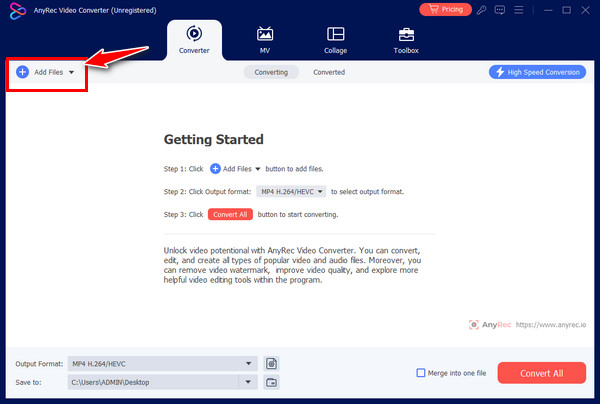
Krok 2.Pro přístup ke všem editačním nástrojům klikněte na tlačítko "Upravit". Chcete-li převrátit videa, vyberte jednu z možností vodorovného nebo svislého převrácení na kartě Otočit a oříznout. Pokud jste spokojeni, klikněte na tlačítko "OK".
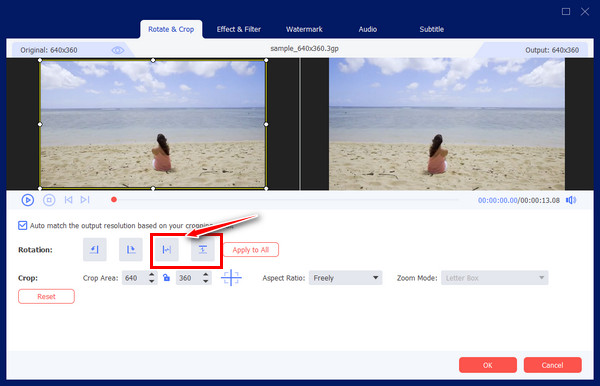
Krok 3Poté, co přejdete na hlavní obrazovku, určete anime souboru a umístění. Před kliknutím na tlačítko "Převést vše" můžete také vybrat požadované formáty.
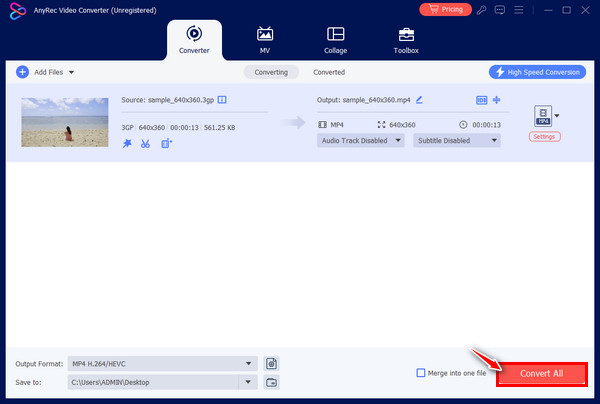
Top 2: VLC (All Devices) – Překlopit video při přehrávání nebo trvale
Funguje nejen jako slavný přehrávač na všech zařízeních, ale má také základní editační nástroje pro základní úpravy videa. VLC Media Player vám může pomoci při učení, jak převracet video z různých zdrojů, a možná vás překvapí, co ještě dokáže s vašimi videosoubory udělat.
Krok 1.Po spuštění VLC otevřete soubor videa. Později přejděte na „Nástroje“, vyberte „Efekty“ a „Filtry“ a přejděte na kartu „Video efekty“.
Krok 2.Na podzáložce vyberte "Geometrie". Klikněte na pole "Transformovat" a z rozbalovací nabídky níže určete požadovanou pozici převrácení videa, "Překlopit vodorovně" nebo "svisle".

Top 3: Premiere (Windows/Mac) – hlavně pro profesionální editory
Poté, co vám Premiere Pro poskytne bezplatný program s otevřeným zdrojovým kódem se základními schopnostmi úprav, nabízí komplexní nástroje, včetně Flipper, které vám pomohou s úpravou videí. I když to zpočátku může vypadat složitě, Premiere je efektivní a poskytuje kvalitní výuku při překlápění videa z portrétu na šířku nebo naopak.
Krok 1.Po nahrání projektu v okně Premiere přejděte na kartu „Efekty“ výše a vyberte „Transformovat“.
Krok 2.Z rozbalovací nabídky určete, zda chcete „Horizontální překlopení“ nebo „Vertikální překlopení“. Přetáhněte vybranou možnost převrácení na video. Můžete také oříznout videa s PR.
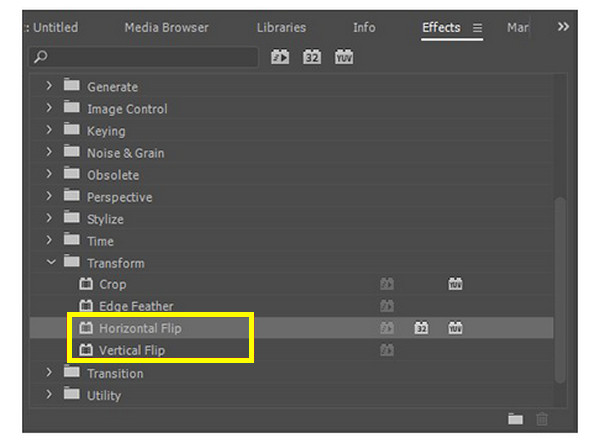
Top 4: Windows Movie Maker (Windows) – Nejlepší program pro úpravy pro Windows 10/11
Stejně jako iMovie pro Windows, Windows Movie Maker je pouze pro uživatele Windows. Chcete-li si nástroj stáhnout zdarma, můžete jednoduše použít aplikaci Windows Movie Maker ve svém systému Windows; stačí nahrát video a dokončit níže uvedený podrobný návod, jak video převrátit:
Krok 1.Spusťte aplikaci a klikněte na tlačítko „Vytvořit nový projekt“. Poté klikněte na tlačítko „Přidat klip“ níže a vyberte „Přidat nový klip“ pro nahrání videa.
Krok 2.Přejděte na možnost „Další nástroje“ a ze seznamu vyberte „Otočit a převrátit“. Z níže uvedených možností vyberte buď převrácení videa vodorovně nebo svisle. Kliknutím na tlačítko "OK" potvrďte úpravu.
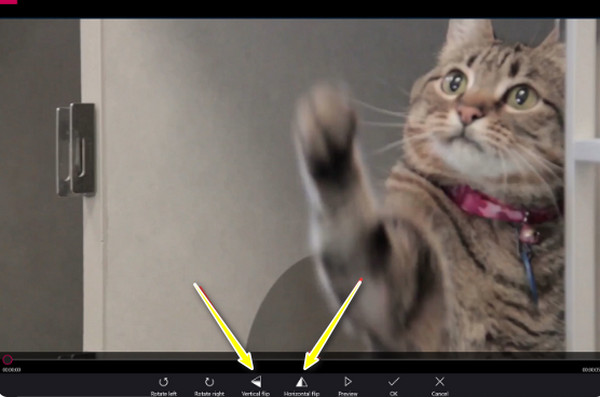
Top 5: QuickTime Player (Mac) – multimediální přehrávač od společnosti Apple
Kromě toho, že je QuickTime Player skvělým výchozím přehrávačem na Macu, může také pomoci s tím, jak zdarma převrátit a otočit video na Macu. Projděte si níže uvedené kroky a zjistěte, jak provést listování pomocí QuickTime Player.
Krok 1.Otevřete soubor, který chcete převrátit, v QuickTime a poté přejděte na kartu „Upravit“ výše.
Krok 2.Z rozbalovací nabídky vyberte „Překlopit vodorovně“ nebo „Převrátit svisle“. Poté přejděte na kartu "Soubor" a zvolte "Uložit".
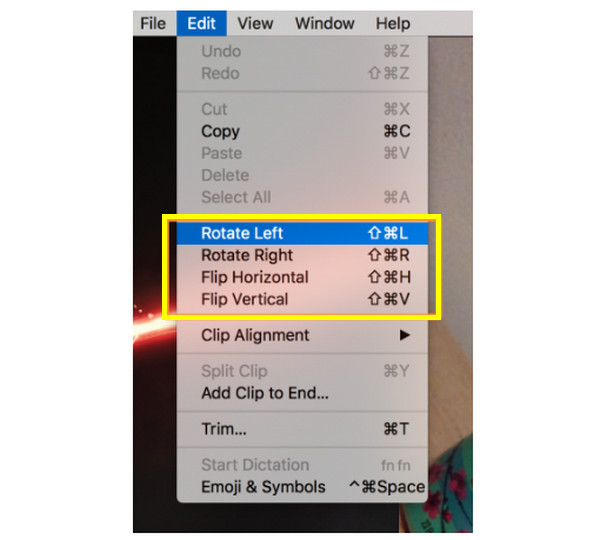
Top 6: Media.io (online) – All-in-one editor s umělou inteligencí
Dost se softwarem a ponořte se do světa online nástrojů! Media.io patří mezi nejlepší nástroje, které si můžete vybrat, když hledáte řešení, jak převrátit video o 90 nebo 180 stupňů. Nabízí rychlý a efektivní způsob převracení.
Krok 1.Nahrajte své video na hlavní stránku Media.io Flip Online kliknutím na tlačítko „Vybrat soubory“ uprostřed.
Krok 2.Poté z možností vyberte záložku "Překlopit" vpravo a poté vyberte, zda se má převrátit "Vodorovně" nebo "Svisle".
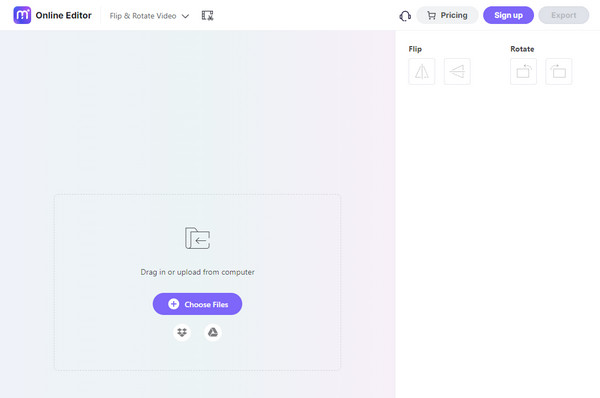
Top 7: Clideo (online) – nástroj pro rychlé překlápění online
Dalším nástrojem pro výběr online je Clideo. S touto službou se naučíte, jak rychle přepínat video online, protože k učení nemusíte nic instalovat ani podnikat složité kroky. K přepínání videí online bude zapotřebí jen několik pokynů.
Krok 1.Otevřete Clideo ve svém prohlížeči a poté kliknutím na tlačítko „Vybrat soubor“ přeneste video z místních souborů.
Krok 2.Poté níže vyberte požadovaný flip, který může být horizontální nebo vertikální; klikněte na tlačítko "Převrátit" pro zamýšlený výběr. Později před kliknutím na tlačítko "Stáhnout" vyberte formát.
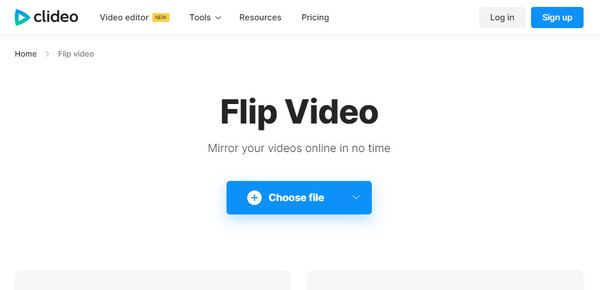
Top 8: PowerDirector (všechna zařízení) – profesionální nástroje pro úpravy s umělou inteligencí
PowerDirector nabízí pohodlný způsob úpravy videa. Pomocí tohoto softwaru můžete bez námahy převracet videa, stříhat klipy a používat vizuální efekty, filtry a další zdarma. Zde je návod, jak převrátit nebo invertovat video pomocí jeho metody.
Krok 1.Po otevření PowerDirector importujte video soubor potřebný k převrácení. Poté jej přetáhněte na časovou osu.
Krok 2.Klikněte na své video, vyberte "Nástroje" nad časovou osou a zvolte možnost "PiP designer". Přejděte dolů, vyberte pole „Převrátit“ a poté vyberte mezi „Vzhůru nohama“ nebo „Zleva doprava“ pro překlopení videí.
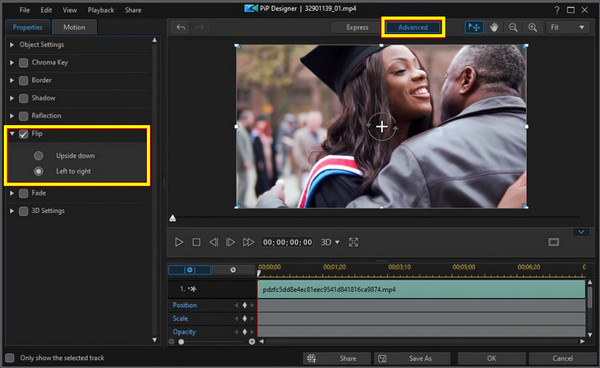
Top 9: iMovie (Mac/iOS) – Vhodné pro uživatele Apple
Pro uživatele počítačů Mac je iMovie oblíbeným softwarem pro úpravu videa pro úpravu mediálních souborů s různými funkcemi, jako je použití efektů, filtrů, otáčení, ořezávání a tak dále. Nezapomeňte, že vám také může pomoci naučit se invertovat video.
Krok 1.Po výběru videoklipu na „Časové ose“ vyberte na panelu nástrojů tlačítko „Filtr klipu a zvukový efekt“.
Krok 2.Jakmile se okno otevře, vyberte v nabídce "Filtr klipů" možnost "Převrácené".
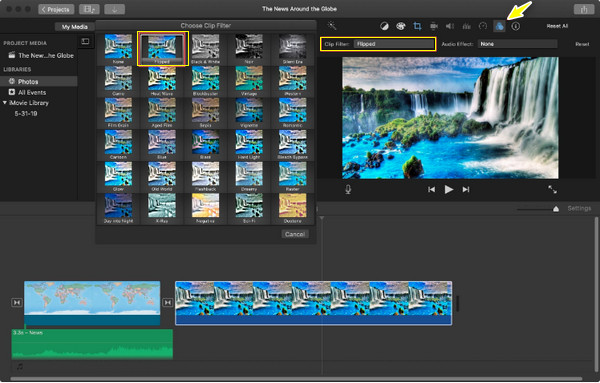
Top 10: Kapwing (online) – nejlepší překlápěcí nástroj pro podnikání
V neposlední řadě je další nejlepší volbou pro přepínání videí online Kapwing. Dokáže převrátit video vodorovně nebo svisle jediným kliknutím zdarma. Bez komplikovaných zkušeností můžete vytvářet zrcadlená videa, vzhůru nohama a další. Podívejte se níže, jak převrátit videoklip pomocí Kapwing.
Krok 1.Vyhledejte Kapwing Flip ve zvoleném prohlížeči. Začněte kliknutím na tlačítko „Překlopit video“ a poté nahrajte soubor videa.
Krok 2.Vyberte tlačítka "horizontální" nebo "vertikální osa" pod nástrojem "Otočit" v pravém postranním panelu. Později klikněte na tlačítko projektu „Exportovat“ a uložte převrácené video.
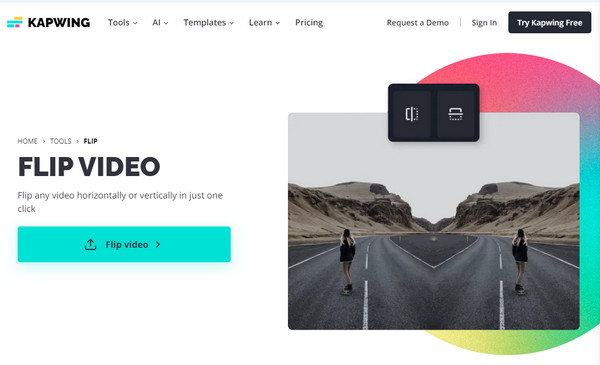
Často kladené otázky o tom, jak převrátit video
-
Jak převrátit video na iPhone pomocí iMovie?
Můžete k tomu použít iMovie; po přidání videa do aplikace stačí klepnout na svůj videoklip na časové ose. Poté přejděte na možnost Oříznout a pomocí dvou prstů směřujících na obrazovku otočte nebo otočte video. Jakmile to uděláte, uvidíte šipku průvodce.
-
Mohu vybrat část klipu, která se má v premiéře převrátit?
Ano. Premiere to umožňuje tak, že stisknutím klávesy C otevřete nástroj Razor a vyberete část, kterou chcete převrátit. Pokračujte výběrem mezi vertikálním nebo horizontálním převrácením v části Transform.
-
Jak převrátit video na iPhone přímo pomocí Fotek?
Po výběru videa, které chcete převrátit, klepněte na tlačítko Upravit úplně vpravo, vyberte možnost Oříznout ve spodní části a poté přejděte do levé horní části, abyste viděli tlačítko „Překlopit“. Klepnutím na něj převrátíte video vodorovně.
-
Je Premiere zdarma, aby se naučila převracet video?
Nabízí sedmidenní zkušební verzi, ale jakmile bude dokončena, musíte si předplatit plán, abyste měli přístup ke všem editačním nástrojům, jako je flipper, rotátor, ořezávačka a další.
-
Mohu pomocí Fotek Google pochopit, jak přetáčet videa?
Bohužel ne. Video můžete otáčet pomocí Fotek Google, ale převrácení videa se neprovede; místo toho použijte aplikaci třetí strany k provedení vertikální nebo horizontální.
Závěr
A to je vše! Tento příspěvek pokryl vše od přepínání videí online až po stolní počítač se systémem Windows nebo Mac OS. Nyní si můžete užívat sledování videí tak, jak se vám líbí, pomocí preferované strategie. Ale pokud jste se ještě nerozhodli, nezapomeňte AnyRec Video Converter přetáčet videa. Tento editor videa může převracet, otáčet, ořezávat, přidávat efekty a filtry a provádět další úpravy videa. Na rozdíl od jiných zajišťuje rychlé postupy s vynikajícími výsledky. Stáhněte si ji nyní!
100% Secure
100% Secure
